Solidworks如何画空调摇控器
1、首先我们打开Solidworks软件,我安装的是Solidworks 2014版本,如图:

2、然后我们单击上面的“新建”,在弹出来的对话框中选择“零件”,点击确认,如图:

3、打开Solidworks界面,右键单击右侧的“上视基准面”,在弹出来的下拉菜单中,选择草图绘制,如图:


4、在草图绘制界面,我们用直线绘制出下图所示的图形,并用智能尺寸标注好尺寸,使图形完全定义。

5、草图绘制好后,在“特征”里单击“拉伸”,在出现的设置里面输入“方向”、距离”等参数,如图:

6、然后,在“特征”里单击“圆角”,在出现的设置里面输入“圆角大小”等参数,如图:

7、在草图绘制界面,我们用直线绘制出下图所示的图形,并用智能尺寸标注好尺寸,使图形完全定义。

8、草图绘制好后,在“特征”里单击“拉伸切除”,在出现的设置里面输入“方向”、距离”等参数,如图:

9、在草图绘制界面,我们用直线绘制出下图所示的图形,并用智能尺寸标注好尺寸,使图形完全定义。
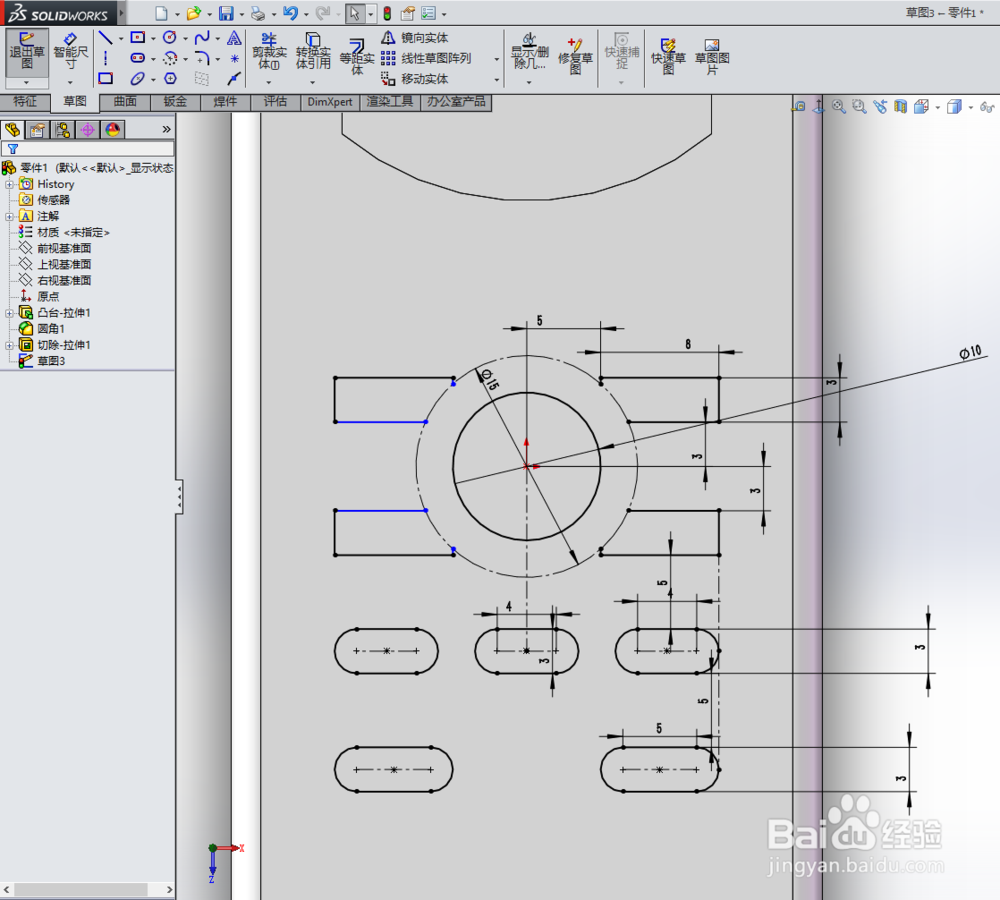
10、草图绘制好后,在“特征”里单击“拉伸”,在出现的设置里面输入“方向”、距离”等参数,如图:

11、在草图绘制界面,我们用直线绘制出下图所示的图形,并用智能尺寸标注好尺寸,使图形完全定义。
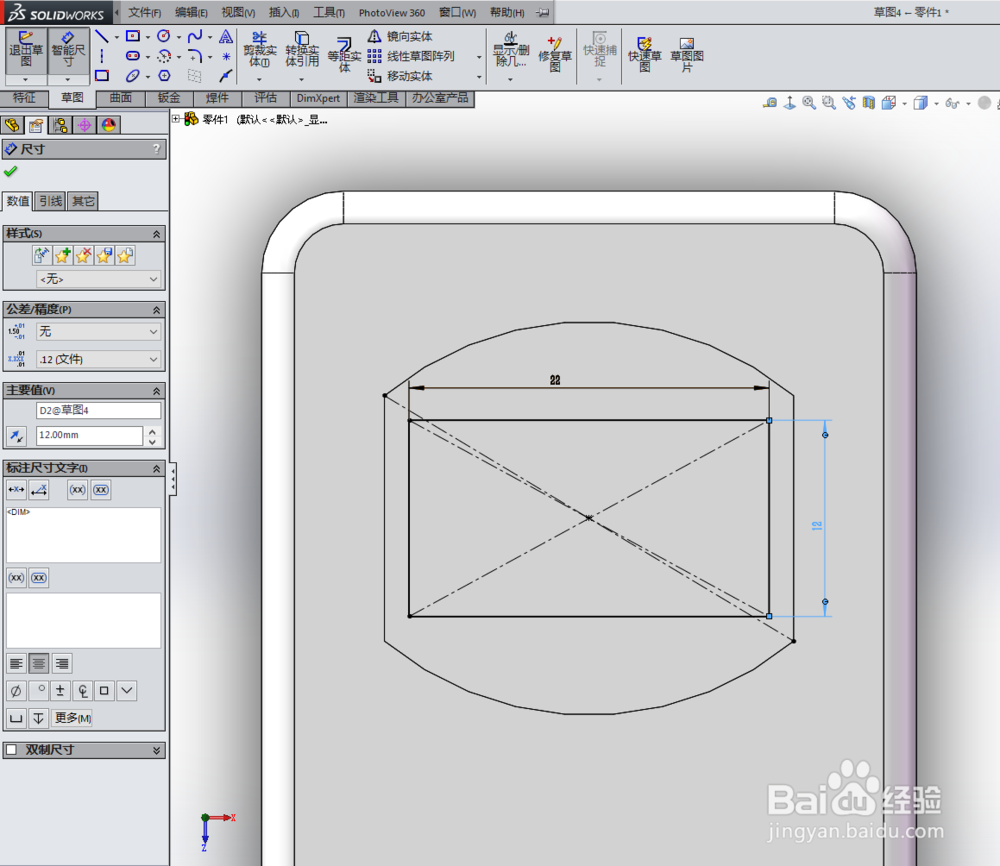
12、草图绘制好后,在“特征”里单击“拉伸切除”,在出现的设置里面输入“方向”、距离”等参数,如图:
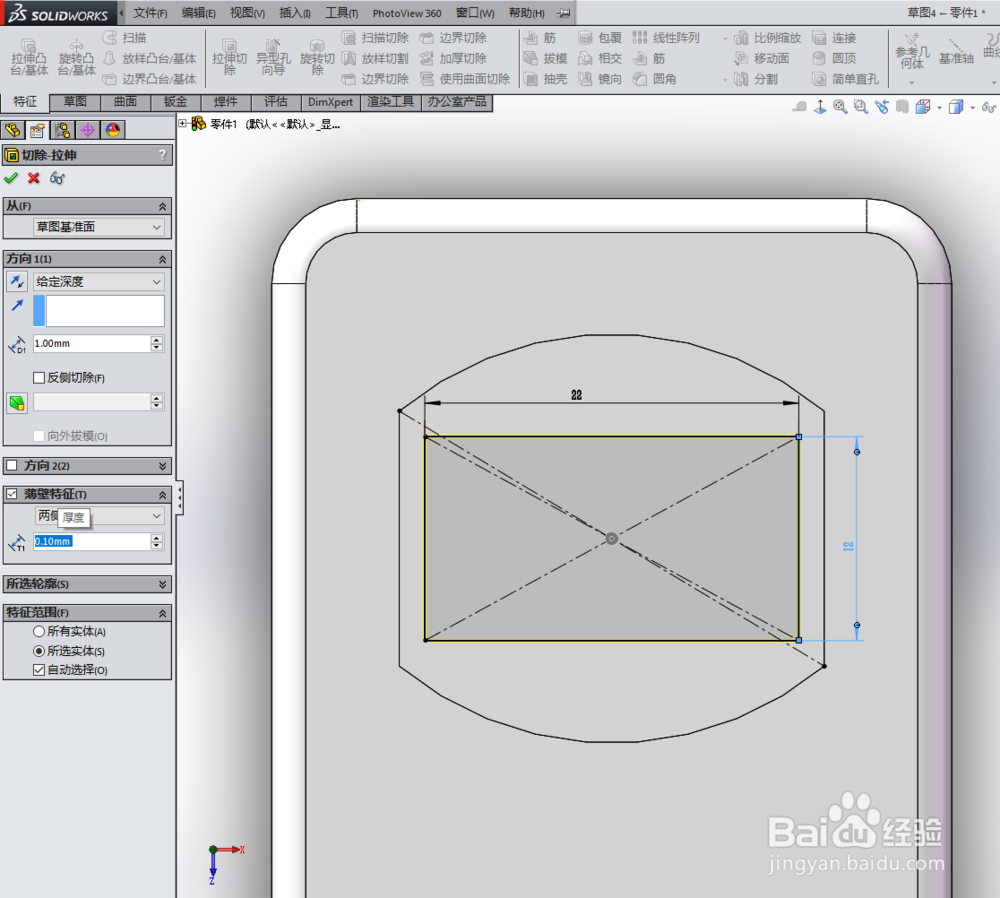
13、一个三维的空调摇控器模型就大功告成了,最后就是上颜色了,如图:

声明:本网站引用、摘录或转载内容仅供网站访问者交流或参考,不代表本站立场,如存在版权或非法内容,请联系站长删除,联系邮箱:site.kefu@qq.com。
阅读量:25
阅读量:156
阅读量:50
阅读量:113
阅读量:77